
Contente
O console de entretenimento Xbox One da Microsoft não é apenas uma caixa de jogos. É também um controle remoto universal e entrada para o seu aparelho de televisão. Aproveitar ao máximo a funcionalidade de televisão ao vivo do Xbox One é um pouco complicado. Veja o que você precisa saber e o que você precisa fazer para assistir televisão ao vivo no Xbox One.
Antes de comprar
Antes de se comprometer com a compra do Xbox One para usar a funcionalidade de televisão ao vivo, há algumas coisas que você precisa saber.
A televisão ao vivo no Xbox One é uma das características menos compreendidas do próprio console. Parte disso é porque a Microsoft geralmente não mostra o recurso nos dias de hoje; eles preferem falar mais sobre os jogos exclusivos que estão chegando e os novos recursos que os usuários podem esperar nos dias de hoje. A segunda razão pela qual a televisão ao vivo é mal compreendida é porque ela não funciona da maneira esperada pelos usuários.

Se você está pensando em comprar o Xbox One como substituto da caixa de cabo fornecida pela sua empresa de cabo, aguarde um pouco mais. Apesar do que alguns pensam, o Xbox One não pode substituir uma caixa de cabo na maioria das situações. Você ainda ficará preso nessa caixa gigante fornecida pela Comcast, Time Warner e outras empresas de cabo. Em vez de se comunicar diretamente com a linha de cabo em sua casa, o Xbox One realmente se comunica diretamente com a caixa de cabo em si. Quando os usuários mudam de canal, o Xbox One está realmente usando seu sensor Kinect 2 para mudar o canal na caixa de TV a cabo.
É assim que a maioria das famílias trabalha pelo menos. Hoje, há um pequeno subconjunto de usuários que poderão substituir completamente sua caixa de TV a cabo em alguns quartos graças ao Xbox One. Principalmente, apenas os usuários da Verizon. Isso porque a Verizon cria um aplicativo que permite que seus usuários transmitam canais de televisão diretamente para o Xbox One pela Internet. Isso atenua a necessidade de o Xbox One se comunicar com a própria rede de cabo e permite que os usuários economizem um pouco nessas taxas mensais de aluguel de TV a cabo. Vale a pena verificar com frequência se a sua operadora de TV a cabo oferece um aplicativo do Xbox One como o que a Verizon oferece a seus clientes de FiOS na Xbox Store, caso você já tenha um Xbox One.
O que comprar
Comprar o hardware necessário para assistir televisão ao vivo no Xbox One é relativamente simples - desde que você faça sua lição de casa.
Caixa de cabo HDMI
Se você tiver um cabo por um tempo, provavelmente estará familiarizado com as caixas de cabo de alta definição. Eles permitem que os usuários com televisores de alta definição assistam filmes e programas de televisão com incrível clareza. Infelizmente, todas as caixas de cabo não têm necessariamente recursos de alta definição. Vá para o decodificador de TV a cabo na sala em que você planeja colocar o Xbox One e olhe para a parte traseira de uma porta HDMI, como mostrado acima. Se sua caixa de TV a cabo não tiver algo assim, será necessário fazer o upgrade da caixa de TV a cabo. Não há maneira de contornar isso.

Isso ocorre porque o Xbox One usa uma porta de passagem HDMI para se conectar diretamente ao seu decodificador. É essa porta que permite ao Xbox mostrar o que sua caixa de cabo está mostrando. Sem porta de passagem, sem televisão ao vivo no Xbox One. Obter uma caixa atualizada é simples, embora possa adicionar alguns dólares à sua fatura mensal com algumas empresas. Basta ir ao escritório local do seu fornecedor para trocar de caixa.
Qual Xbox comprar?

Se você tem um decodificador de TV a cabo com uma porta HDMI, a próxima coisa em que você deve se concentrar é o pacote Xbox One para comprar. Para obter a melhor experiência, você vai querer o console Xbox One de US $ 499 por causa do sensor Kinect 2 que ele inclui. É esse sensor Kinect 2 que transmite instruções para o seu decodificador.
Se o Xbox One de $ 499 é um pouco caro para você, você sempre pode comprar o Xbox One de $ 399 sem o sensor Kinect 2. Para deixar claro, ele não permite que você faça coisas como dizer ao Xbox One qual canal deseja assistir e a listagem do programa Xbox OneGuide será inútil. Você também não poderá aumentar ou diminuir o volume da sua televisão. Dito isso, você ainda poderá transformar o canal com o controle remoto da sua caixa de TV a cabo e alternar entre a televisão ao vivo e os jogos. Você também poderá usar o aplicativo de televisão ao vivo na lateral da tela.
Eu diria que acertar da primeira vez e pegar o Xbox One de US $ 499, mas você pode comprar o Xbox One mais barato e adicionar um sensor Kinect 2 mais tarde, se preferir. Ainda não sabemos quanto custará o sensor Kinect 2 quando chegar às prateleiras das lojas no final deste ano.
Lembre-se de pegar um cabo HDMI também. Você vai querer conectar o console diretamente ao decodificador através da porta de passagem HDMI sobre a qual tanto falamos.
Configurando tudo
Em um guia neste feriado passado GottaBeMobile mostrou-lhe como configurar o Xbox One. Mergulhe nesse guia para conectar seu console à sua televisão e ligá-lo. A única etapa extra na qual você precisará prestar atenção na configuração do hardware é conectar o cabo HDMI à porta HDMI no decodificador e à porta de passagem na parte traseira do seu Xbox One.
Agora que você terminou a configuração inicial do seu Xbox One, vá para Meus jogos e aplicativos destacando-o com o joystick e pressionando o botão A no seu controle.
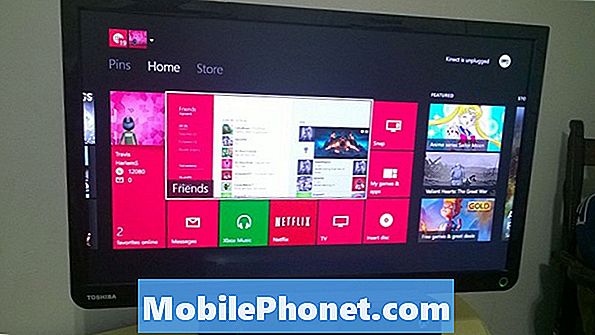
Agora destaque o Apps opção no lado direito da tela e pressione o botão A.
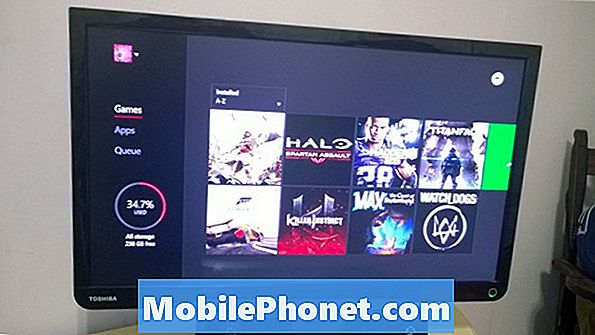
Dentro da tela de aplicativos, role até a extremidade esquerda e selecione o Definições aplicativo.
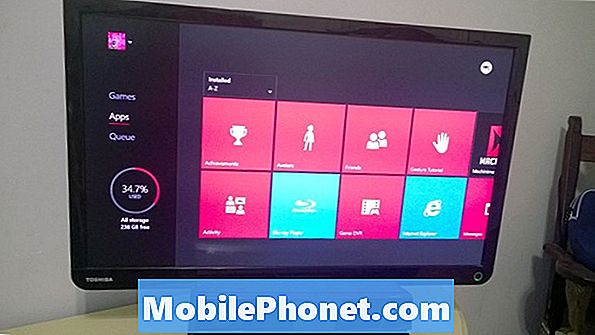
Agora selecione TV e OneGuide.
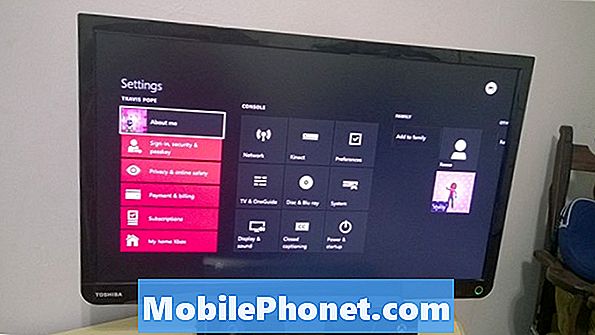
Selecione OneGuide primeiro.
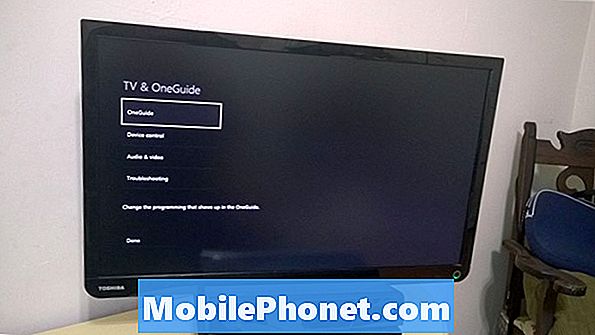
Selecione o alinhamento de TV. É aqui que você precisa informar ao Xbox Live quem é seu provedor e em que CEP você mora. Isso permitirá que o Xbox Live, o serviço que impulsiona o Xbox One, saia e busque a programação de canais da região e muito mais. Quando isso for feito, pressione o botão B para sair da área de configurações do OneGuide.
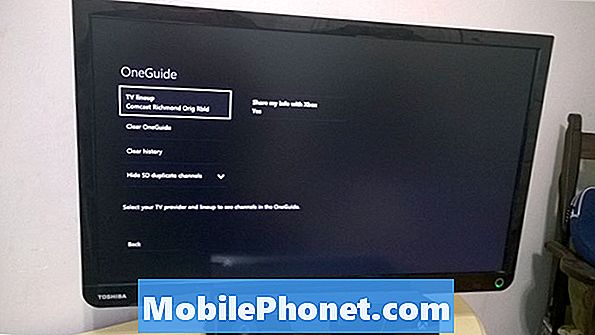
Agora selecione Controle de Dispositivos. Aqui você precisa dizer ao Xbox One que tipo de televisão você tem e que tipo de caixa de cabo você tem. GottaBeMobile cobriu isso em Como obter o seu Xbox One para ligar sua televisão.
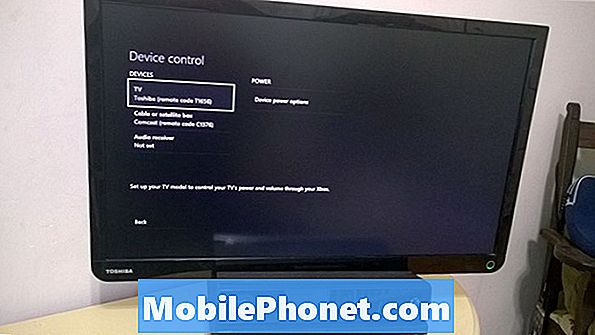
O que manter em mente
Há algumas coisas que você deve ter em mente ao usar o Xbox One para assistir televisão ao vivo. Primeiro, você deve manter esse sensor do Kinect 2 conectado. Não se preocupe em tentar navegar pela interface do usuário com as mãos, mas use comandos de voz. Mudar para um canal de qualquer lugar no Xbox One é tão simples quanto dizer "Xbox, Go to TV" ou "Xbox, Watch ABC Family". É claro, você pode usar o controle do Xbox One para navegar também na interface do usuário. Dizer, “Xbox, On” ou ligar o seu controlador também irá ligar o seu aparelho de televisão também. Por fim, "Xbox, OneGuide" ou o botão X no seu controle exibirá uma lista interativa do que está sendo veiculado em cada canal. O OneGuide também está disponível através do aplicativo de smartphone Xbox SmartGlass.
Tenha um ótimo tempo assistindo seus canais favoritos ao vivo no Xbox One!


